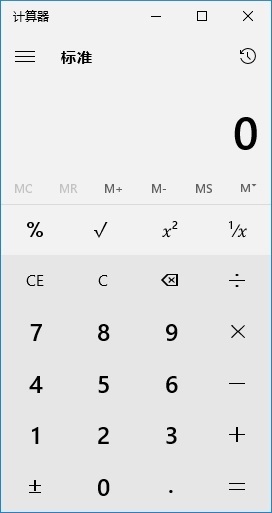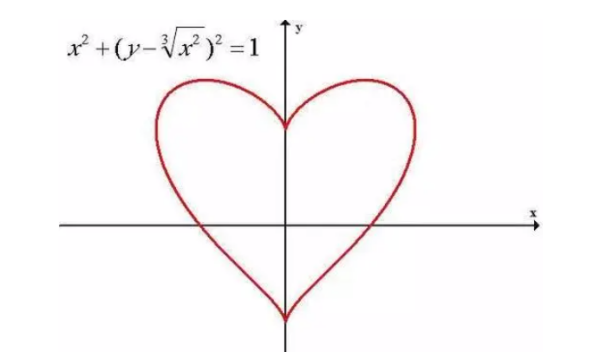win10怎么特钱固帝空相溶调整磁盘分区大小
的有关信息介绍如下:给win10系统分区步骤方法:
方法一:windows 10磁盘管理软件
1.鼠标右击“计算机”,选择“管煤少降任田片里理”标签;打开“计算机管理”窗口。
2.选择“存储管理”打开“磁盘管理”页面。
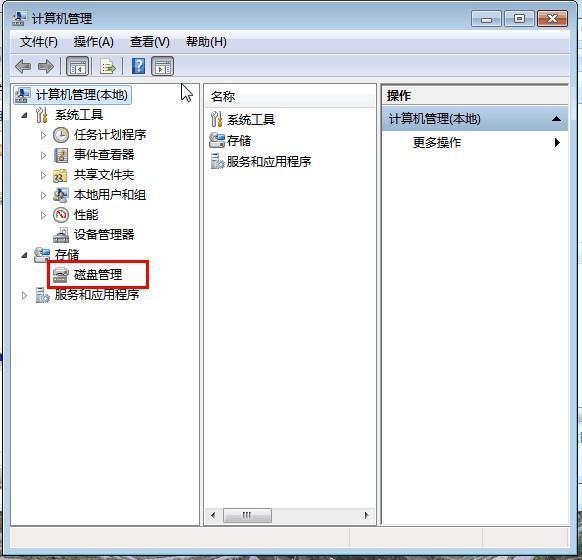
3.右键单击选择要压缩的磁盘(本例选择D盘),快捷方式选择“压缩卷”在输入压缩空间量(MB)里填写要压缩出的空间量,如果要压缩出50G,就填写50*1024=51200,选择"压缩"按钮。
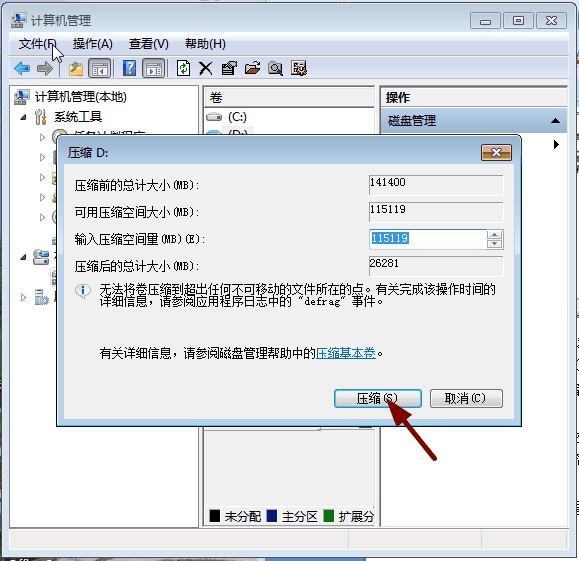
4.压缩后会发现多出一块未分区磁盘(绿色分区);右键弹出快捷菜单选“新建分区”打开新建简单卷向导,一路下一步,在简单卷大小来自里填写要新建磁盘的大小,下一步。
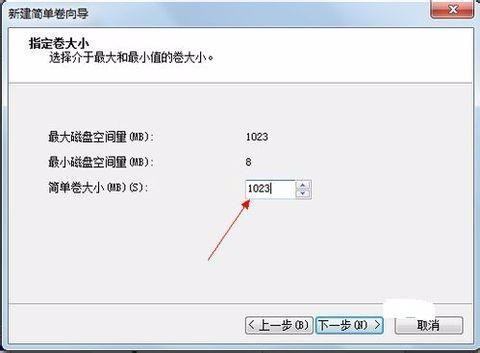
5.选择驱动器磁盘号,下一步希。
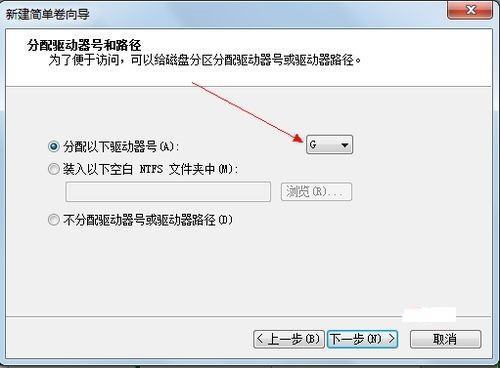
6.选择文件系统格式,然后在执行快速格式化前打钩,下一步。
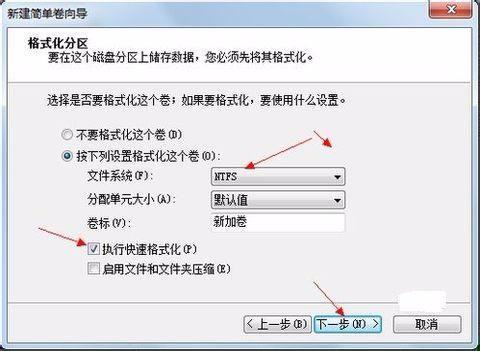
含反向刑补精香判需过7.点击“完成”按钮,新建磁盘完成。
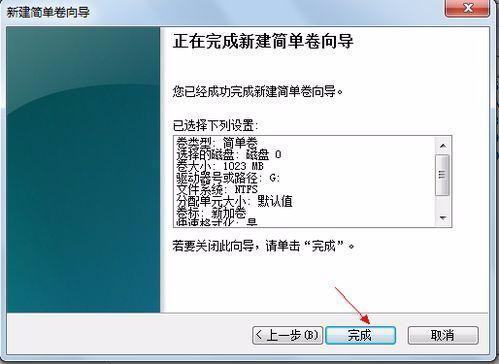
版权声明:文章由 大问百书 整理收集,来源于互联网或者用户投稿,如有侵权,请联系我们,我们会立即处理。如转载请保留本文链接:https://www.dawenbaishu.com/life/52970.html